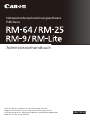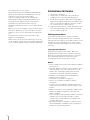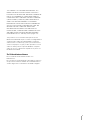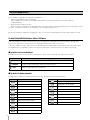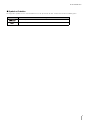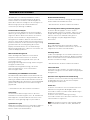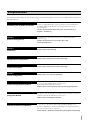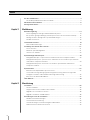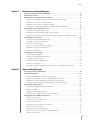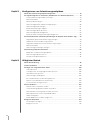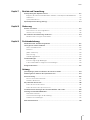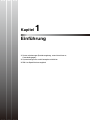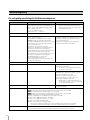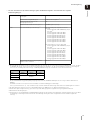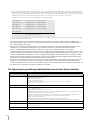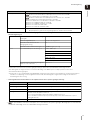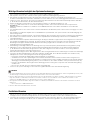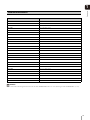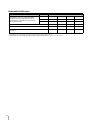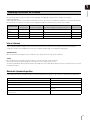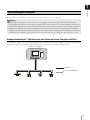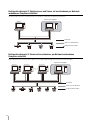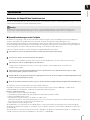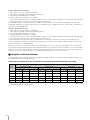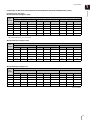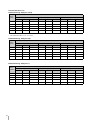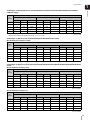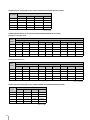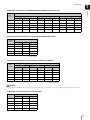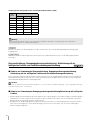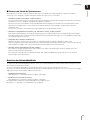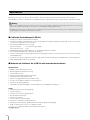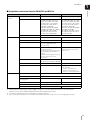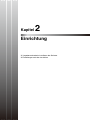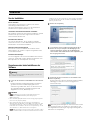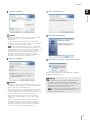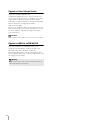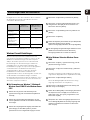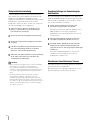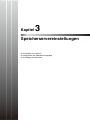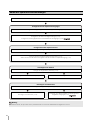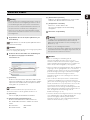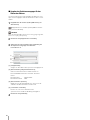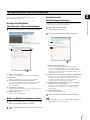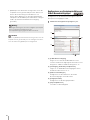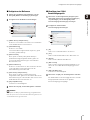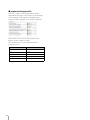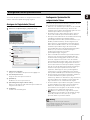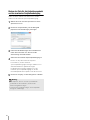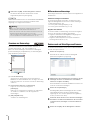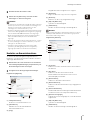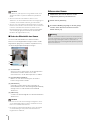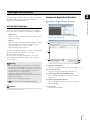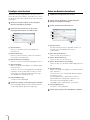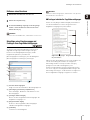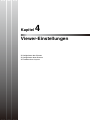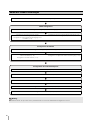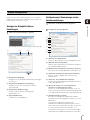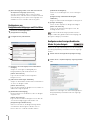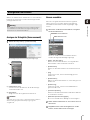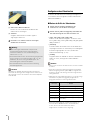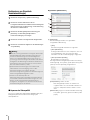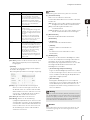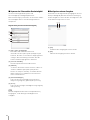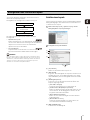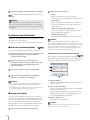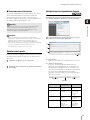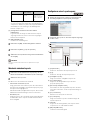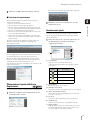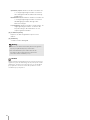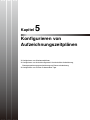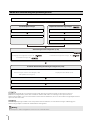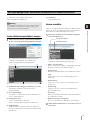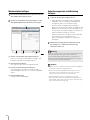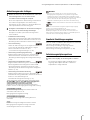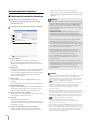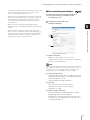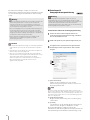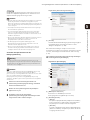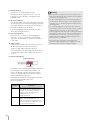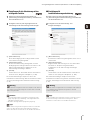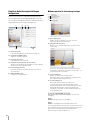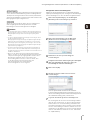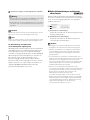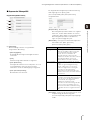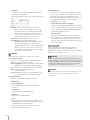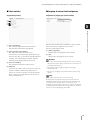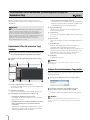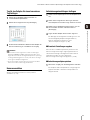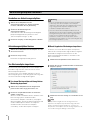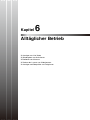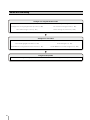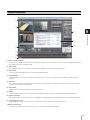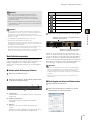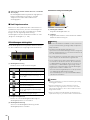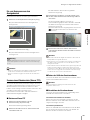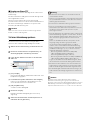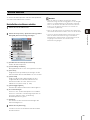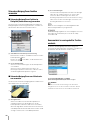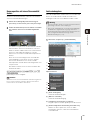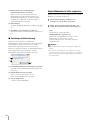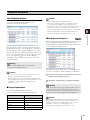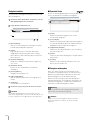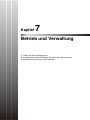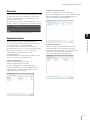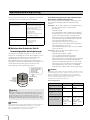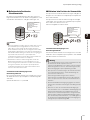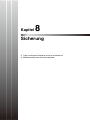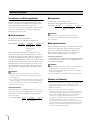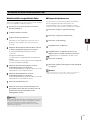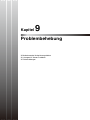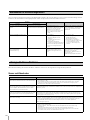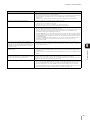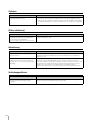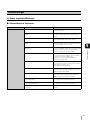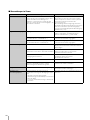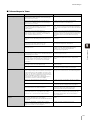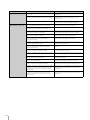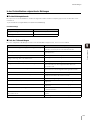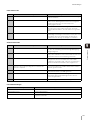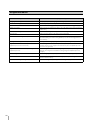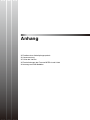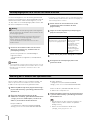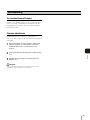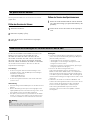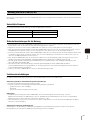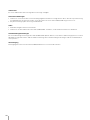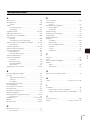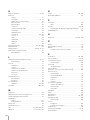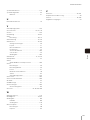DEUTSCH
Netzwerkvideoaufzeichnungssoftware
RM-Serie
Administratorhandbuch
Lesen Sie dieses Handbuch vor der Nutzung der Software.
Support-Informationen, einschl. Softwareaktualisierungen (Patch-
Installationsprogramm), Benutzerhandbücher und Betriebsumgebungen,
finden Sie auf der Canon-Website.

2
Vielen Dank, dass Sie sich für die
Netzwerkvideoaufzeichnungssoftware RM-64/RM-25/
RM-9 v3.2 (im Folgenden als „RM-64/25/9“ oder „die
Software“ bezeichnet) entschieden haben.
In diesem Handbuch wird auch die Nutzung der
Netzwerkvideoaufzeichnungssoftware RM-Lite v3.2
(im Folgenden als „RM-Lite“ bezeichnet) erläutert.
Informationen zu den Unterschieden zwischen
RM-64/25/9 und RM-Lite finden Sie unter „Über RM-Lite“
(S. 34).
Bitte lesen Sie dieses Handbuch, bevor Sie die Software
verwenden. Bewahren Sie dieses Handbuch nach der
Lektüre an einem sicheren Ort für Nachschlagezwecke
auf.
Einige Kameras werden in manchen Ländern oder
Regionen nicht angeboten.
Zudem sollten Sie die Lizenzvereinbarung lesen, bevor
Sie die Software nutzen. Die Lizenzvereinbarung befindet
sich im Ordner LICENSE auf der Installations-CD-ROM.
Informationen für Kunden
1. Alle Rechte vorbehalten.
2. Wir behalten uns Änderungen am Inhalt dieses
Handbuchs ohne vorherige Ankündigung vor.
3. Bei der Erstellung dieses Dokuments wurde größter
Wert auf Genauigkeit gelegt. Wenn Sie Fragen haben
oder einen Kommentar abgeben möchten, wenden
Sie sich bitte an Ihren Canon-Vertreter.
4. Ungeachtet der Punkte (2) und (3) übernimmt Canon
keine Haftung für Folgen, die aus der Verwendung
dieses Produkts resultieren.
Haftungsausschluss
Fehler oder sonstige Probleme mit dieser Software
können zu Aufzeichnungsausfällen oder -fehlern bzw.
zum Verlust bereits aufgezeichneter Daten führen. Canon
übernimmt keinerlei Haftung für solche Verluste oder
Schäden, die aufgrund derartiger Fehler oder Probleme
entstehen.
Copyright-Informationen
Mit der Kamera aufgezeichnete Video-, Bild- und
Audiodaten dürfen außer zu den nach dem geltenden
Urheberrecht zulässigen privaten Zwecken nicht ohne
Genehmigung der Urheberrechtsbesitzer (sofern
vorhanden) genutzt und veröffentlicht werden.
Marken
• Canon und das Canon-Logo sind eingetragene Marken
der Canon Inc.
• Microsoft, Windows, Windows Server, Windows Vista,
Internet Explorer, SQL Server und Visual C++ sind
Marken oder eingetragene Marken der Microsoft
Corporation in den USA und anderen Ländern.
• Windows ist rechtsgültig als Microsoft Windows-
Betriebssystem anerkannt.
• QuickTime ist eine Marke von Apple Inc.
• Apache ist eine Marke der Apache Software
Foundation.
• Pentium, Intel Core und Xeon sind Marken der Intel
Corporation in den USA oder anderen Ländern (oder
beides).
• NVIDIA und GeForce sind eingetragene Marken oder
Marken der NVIDIA Corporation in den USA und
anderen Ländern.
• Oracle und Java sind eingetragene Marken von Oracle
und/oder dessen Tochtergesellschaften. Andere
erwähnte Namen sind möglicherweise Marken der
jeweiligen Eigentümer.
• Alle anderen in diesem Handbuch erwähnte Firmen-
oder Produktnamen sind Marken oder eingetragene
Marken der jeweiligen Eigentümer.

3
THIS PRODUCT IS LICENSED FROM MPEGLA, LLC.
UNDER THE MPEG-4 VISUAL PATENT PORTFOLIO
LICENSE FOR THE PERSONAL AND NON-COMMERCIAL
USE OF A CONSUMER TO (i) ENCODING VIDEO IN
COMPLIANCE WITH THE MPEG-4 VISUAL STANDARD
(“MPEG-4 VIDEO”) AND/OR (ii) DECODING MPEG-4
VIDEO THAT WAS ENCODED BY A CONSUMER
ENGAGED IN A PERSONAL AND NON-COMMERCIAL
ACTIVITY. NO LICENSE IS GRANTED OR SHALL BE
IMPLIED FOR ANY OTHER USE. ADDITIONAL
INFORMATION INCLUDING THAT RELATING TO
PROMOTIONAL, INTERNAL AND COMMERCIAL USES
AND ADDITIONAL LICENSING MAY BE OBTAINED
FROM MPEG LA, LLC. SEE http://www.mpegla.com.
This product is licensed under AT&T patents for the
MPEG-4 standard and may be used for encoding MPEG-4
compliant video and/or decoding MPEG-4 compliant
video that was encoded only (1) for a personal and non-
commercial purpose or (2) by a video provider licensed
under the AT&T patents to provide MPEG-4 compliant
video. No license is granted or implied for any other use
for MPEG-4 standard.
Zu Drittanbietersoftware
Dieses Produkt enthält Softwaremodule von
Drittanbietern.
Die jeweiligen Lizenzbedingungen der Module sind auch
im OpenSourceSoftware-Ordner des LICENSE-Ordners
auf der mitgelieferten Installations-CD-ROM verfügbar.

4
Dieses Produkt verfügt über die folgenden Handbücher:
• Administratorhandbuch (diese Anleitung)
Dieses Handbuch ist für den Systemadministrator gedacht und liefert Informationen zur Nutzung dieses
Softwareprodukts.
• Bedienungsanleitung zum Viewer
Dieses vereinfachte Handbuch ist für herkömmliche Benutzer gedacht und liefert Erklärungen zur Nutzung des Viewer.
Sie sollten erforderlichenfalls auch die Handbücher der jeweiligen Kameras lesen.
Bei diesem Handbuch wird davon ausgegangen, dass es auf einem Computerbildschirm angezeigt und gelesen wird.
Zu den Beispielbildschirmen dieser Software
In diesem Handbuch werden zu Illustrationszwecken exemplarisch einige Bildschirme dieser Software gezeigt. Bitte
beachten Sie, dass diese von den tatsächlich angezeigten Bildschirmen abweichen können.
In diesem Handbuch werden hauptsächlich die VB-M40, VB-H41 und VB-S30D als Beispielkameras verwendet. Zudem
werden Bildschirme im Windows 7 Basic-Anzeigethema als Beispiele zum Beschreiben von Aktionen angezeigt.
Symbole in diesem Handbuch
Die folgenden Symbole weisen auf Beschreibungen hin, denen Sie besondere Beachtung schenken sollten.
Symbole für Kameramodelle
Die folgenden Symbole weisen auf Informationen hin, die speziell für ein Kameramodell gelten.
Zu den Handbüchern
Symbol Bedeutung
Wichtig
Sicherheitsvorkehrungen und Einschränkungen beim Betrieb. Bitte sorgfältig lesen.
Hinweis
Zusätzliche Beschreibungen und Referenzinformationen
Tipp
Nützliche Informationen für den Betrieb
Symbol Kameramodell
VB-S30D
VB-S31D
VB-S800D und VB-S805D
VB-S900F und VB-S905F
VB-H43
VB-H41
VB-H630VE und VB-H630D
VB-H610VE und VB-H610D
VB-H730F
VB-H710F
VB-M42
VB-M40
VB-M620VE und VB-M620D
VB-M600VE und VB-M600D
VB-M720F
VB-M700F
VB-C500VD und VB-C500D
VB-C60
VB-C300
VB-C50Fi und VB-C50FSi
VB-C50i und VB-C50iR
Symbol Kameramodell

Zu den Handbüchern
5
Symbole zu Produkten
Die folgenden Symbole weisen auf Informationen hin, die speziell für die Voll- und Lite-Version des Produkts gelten.
Symbol Bedeutung
Funktionen speziell für RM-64/25/9. Sie können nicht bei RM-Lite verwendet
Informationen speziell für RM-Lite.
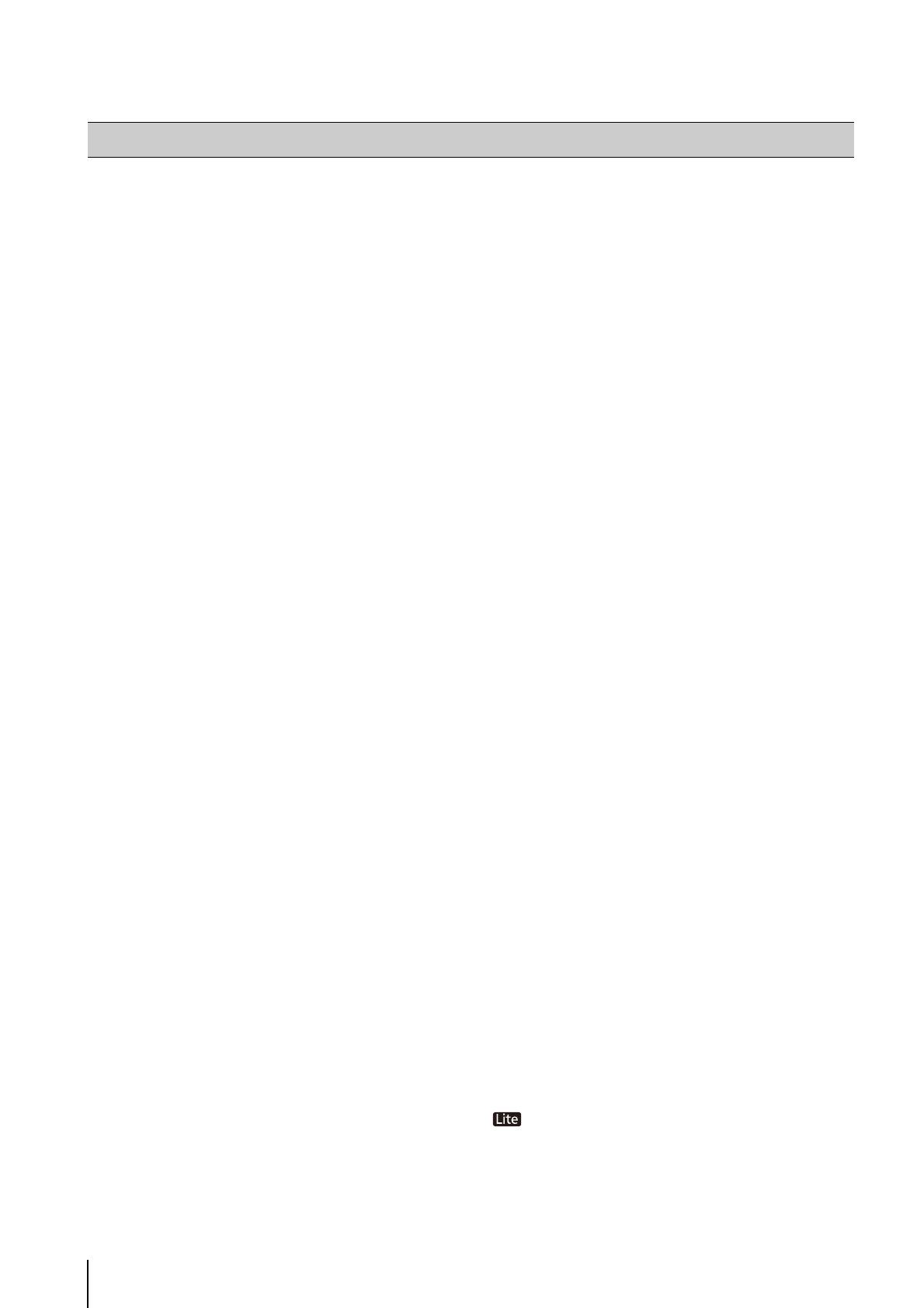
6
RM-64/25/9 ist eine Softwareproduktfamilie, mit der
mehrere Standorte mit Netzwerkkameras überwacht
werden und die eine Aufnahme und Wiedergabe von
Videos dieser Kameras ermöglichen. Es ist möglich, ein
Überwachungssystem mit maximal 64 Kameras
einzurichten (bei Nutzung von RM-64).
Flexibles Bildschirmlayout
Sie können mehrere Videofenster im Viewer anordnen,
damit Sie gleichzeitig Videos von mehreren Standorten
vergleichen können. Beim Viewer können Sie mehrere
Layouts erstellen und diese in Registerkarten im
Anzeigebereich anordnen, damit Sie auf einfache Weise
zwischen unterschiedlichen Kameras umschalten können.
Es können zudem bis zu zwei Viewer-Fenster gleichzeitig
genutzt werden. Bei einer Umgebung, die mehrere
Displays unterstützt, können Sie eine Dual-Anzeige-
Überwachung konfigurieren, indem Sie einen Viewer auf
jedem der Displays platzieren.
Mehrere Aufzeichnungsmodi
Neben der Möglichkeit, Video für eine bestimmte
Zeitspanne aufzunehmen, können Sie ebenfalls
verschiedene Aufzeichnungsmodi nutzen (wie z. B.
Sensoraufzeichnung,
Bewegungserkennungsaufzeichnung, Aufzeichnung mit
intelligenter Funktion und
Lautstärkeerkennungsaufzeichnung), die mit der
Aufzeichnung beginnen, wenn ein bestimmtes
Kameraereignis eintritt.
Unterstützung für JPEG/MPEG-4 und H.264*
Die Videoformate JPEG, MPEG-4 und H.264 werden für
die Live-Anzeige und -Aufzeichnung unterstützt. Bei der
Nutzung von MPEG-4 oder H.264 nimmt die Last für die
Netzwerkbandbreite ab, während eine hohe Videoqualität
gewahrt und Festplattenspeicher für Aufzeichnungen
gespart wird.
* Nur für Kameras, die diese Funktion unterstützen.
Kameratags
Sie können einer Kamera Tags zuweisen, die Ihnen
Informationen zur Kamera geben, wie z. B. Standort und
Kameratyp. Dies ist insbesondere bei der Suche nach
Kameras in einem groß angelegten System nützlich.
Dynamisches Layout
Mithilfe dieser Funktion können Sie automatisch Videos in
einem Layout von Kameras anzeigen, die bestimmte
Kriterien erfüllen (z. B. Kamerastatus).
Direkte Kamerabedienung*
Sie können während der Live-Anzeige die Kameraposition
ändern und die Zoomfunktion benutzen.
* Nur für Kameras, die diese Funktion unterstützen.
Benutzerzugriffsverwaltung mit Benutzergruppen
Sie können Benutzergruppen erstellen, um den
Benutzerzugriff einfacher zu verwalten. Indem Sie einer
Gruppe Berechtigungen für die Viewer-Funktionalität
zuweisen, können Sie automatisch die gleichen
Berechtigungen für jedes Mitglied der Gruppe
übernehmen.
Schattenkorrektur
Die Schattenkorrektur gleicht automatisch dunkle
Bildbereiche aus und kann sowohl für Live- als auch für
aufgenommenes Video verwendet werden.
Zweiwege-Audio*
Senden und empfangen Sie Live-Audio und nehmen Sie
gleichzeitig Audio mit dem Video auf. Mit dieser Funktion
können Sie ebenfalls mit einem Standort kommunizieren,
der über eine Kamera verfügt.
* Nur für Kameras, die diese Funktion unterstützen.
Jetzt aufzeichnen
Verwenden Sie diese Funktion, um umgehend mit der
Aufnahme zu beginnen, wenn kein Aufzeichnungszeitplan
konfiguriert ist.
Speichern eines Segments einer Aufzeichnung
Sie können einen Teil einer Aufzeichnung extrahieren und
als Videodatei speichern, die auf einem Computer
wiedergegeben werden kann.
Viewer PTZ
Sie können einen Bereich eines Live-Videos oder einer
Videoaufzeichnung bei der Wiedergabe sofort
zuschneiden, indem Sie mit der intuitiven Bedienung in
den Bereich hineinzoomen.
Sie können auch mehrere Videos gleichzeitig
zuschneiden und bei ihnen den Zoom verwenden, um sie
nebeneinander zu vergleichen.
Einige Funktionen sind nur eingeschränkt nutzbar.
Weitere Informationen finden Sie unter „Über RM-Lite“
(S. 34).
Merkmale und Funktionen

7
Nachfolgend wird der Ablauf von den Vorbereitungen vor der Einführung des Systems bis hin zur Betriebsverwaltung und
Wartung angezeigt.
Konfigurationsablauf
Schritt 1
Denken Sie über die Videospeicherperiode und
Aufzeichnungsbedingungen nach, bestimmen Sie die erforderliche
Festplattenkapazität für die Aufzeichnung, und bereiten Sie die
Ausrüstung vor.
Weitere Informationen finden Sie unter „Systemaufbau“ in
Kapitel 1: Einführung.
Einführung des Systems vorbereiten
Schritt 2
Konfigurieren Sie die Kameras für die Live-Videoanzeige oder
Aufzeichnung.
Weitere Informationen hierzu finden Sie in den
Kamerahandbüchern.
Kameras konfigurieren
Schritt 3
Installieren Sie dieses Softwareprodukt auf Ihrem Computer.
Siehe Kapitel 2: Einrichtung.
Installieren
Schritt 4
Konfigurieren Sie die Speicherservergruppe und Speicherserver.
Siehe Kapitel 3: Speicherservereinstellungen.
Speicherserver konfigurieren
Schritt 5
Fügen Sie den Speicherservergruppen Kameras hinzu.
Siehe Kapitel 3: Speicherservereinstellungen.
Kameras hinzufügen
Schritt 6
Konfigurieren Sie den Viewer für Ihre Umgebung und Nutzung.
Siehe Kapitel 4: Viewer-Einstellungen.
Viewer konfigurieren
Schritt 7
Legen Sie die Aufzeichnungsbedingungen zur Nutzung der Kameras
fest, einschl. regelmäßige Aufzeichnungen und
Bewegungserkennungsaufzeichnung.
Siehe Kapitel 5: Konfigurieren von Aufzeichnungszeitplänen.
Aufzeichnungszeitplan festlegen
Schritt 8
Steuern Sie Kameras während der Anzeige von Live-Video, Prüfung von
Ereignissen und Wiedergabe von aufgenommenem Video. Sie können
eigene Layouts für die Videofenster einrichten.
Siehe Kapitel 6: Alltäglicher Betrieb.
Alltäglicher Betrieb
Schritt 9
Es wird empfohlen, einen Verwaltungs- und Wartungsprozess
einzurichten, z. B. die Durchführung regelmäßiger Backups von
Aufzeichnungsdateien, um die Auswirkungen von Netzwerkausfällen
auf den Systembetrieb zu reduzieren.
Siehe Kapitel 7: Betrieb und Verwaltung und Kapitel 8: Sicherung.
Betriebsverwaltung und Wartung

8
Inhalt
Zu den Handbüchern................................................................................................... 4
Zu den Beispielbildschirmen dieser Software ...................................................................... 4
Merkmale und Funktionen........................................................................................... 6
Konfigurationsablauf.................................................................................................... 7
Kapitel 1 Einführung
Betriebsumgebung .................................................................................................... 14
Für hochgradig zuverlässige/H.264-Videoformatsysteme.................................................. 14
Bei Systemen geringen Umfangs (sowohl Speicherserver als auch Viewer installiert)......... 16
Wichtige Hinweise bezüglich der Systemanforderungen................................................... 18
Zusätzliche Hinweise ..........................................................................................................18
Unterstützte Kameras................................................................................................ 19
Kameravideoauflösungen................................................................................................... 20
Produkttyp und Anzahl der Lizenzen......................................................................... 21
Info zu Lizenzen.................................................................................................................. 21
Maximale Systemkonfiguration ........................................................................................... 21
Hinweise zur Software......................................................................................................... 22
Systemkonfigurationsbeispiel.................................................................................... 23
Konfigurationsbeispiel 1: Speicherserver und Viewer auf einem Computer installiert............. 23
Konfigurationsbeispiel 2: Speicherserver und Viewer auf verschiedenen per Netzwerk
verbundenen Computern installiert..................................................................................... 24
Konfigurationsbeispiel 3: Viewer auf verschiedenen per Netzwerk verbundenen
Computern installiert...........................................................................................................24
Systemaufbau ........................................................................................................... 25
Bestimmen der Kapazität des Speicherservers ................................................................. 25
Sensoraufzeichnung, Bewegungserkennungsaufzeichnung, Aufzeichnung mit der
intelligenten Funktion und Lautstärkeerkennungsaufzeichnung ........................................ 32
Berechnen der Netzwerkbandbreite................................................................................... 33
Über RM-Lite ............................................................................................................. 34
Kapitel 2 Einrichtung
Installation ................................................................................................................. 38
Vor der Installation .............................................................................................................. 38
Vorgehensweise beim Installieren der Software................................................................. 38
Upgrade von einer früheren Version...................................................................................40
Upgrade von RM-Lite auf RM-64/25/9................................................................................ 40
Einstellungen nach der Installation............................................................................ 41
Windows Firewall-Einstellungen.......................................................................................... 41
Sicherheitsstufeneinstellung ...............................................................................................42
Soundeinstellungen zur Verwendung der Audiofunktion.................................................... 42
Warnhinweis beim Starten des Viewers..............................................................................42

Inhalt
9
Kapitel 3 Speicherservereinstellungen
Ablauf der Speicherservereinstellungen.................................................................... 44
Starten des Viewers .................................................................................................. 45
Konfigurieren einer Speicherservergruppe................................................................ 47
Anzeigen des Dialogfelds [Speicherserver-Gruppeneinstellungen].................................. 47
Ändern des Speicherservergruppennamens ..................................................................... 47
Konfigurieren der Aufzeichnungseinstellungen.................................................................. 47
Konfigurieren von Ereignisprioritäten und E-Mail-Benachrichtigungen..............................48
Konfigurieren eines Speicherservers ........................................................................ 51
Anzeigen der Registerkarte [Server] .................................................................................. 51
Festlegen der Speicherfrist für aufgezeichnete Videos...................................................... 51
Ändern des Ziels für die Aufzeichnungsdatei und der maximalen Festplattenbelegung ........ 52
Hinzufügen einer Kamera.......................................................................................... 53
Anzeigen der Registerkarte [Kameras] ..............................................................................53
Hinzufügen von einzelnen Kameras ................................................................................... 53
Zuweisen von Kameratags .................................................................................................54
Suchen nach und Hinzufügen von Kameras ......................................................................54
Bearbeiten von Kamerainformationen ................................................................................ 55
Entfernen einer Kamera ......................................................................................................56
Hinzufügen eines Benutzers ..................................................................................... 57
Info über Benutzergruppen.................................................................................................57
Anzeigen der Registerkarte [Benutzer] ..............................................................................57
Hinzufügen eines Benutzers...............................................................................................58
Ändern der Benutzerinformationen..................................................................................... 58
Entfernen eines Benutzers..................................................................................................59
Hinzufügen einer Benutzergruppe und Festlegen ihrer Zugriffsberechtigungen............... 59
Kapitel 4 Viewer-Einstellungen
Ablauf der Viewer-Einstellungen ............................................................................... 62
Viewer konfigurieren.................................................................................................. 63
Anzeigen des Dialogfelds [Viewer-Einstellungen].............................................................. 63
Konfigurieren der Vieweranzeige und der Betriebseinstellungen ...................................... 63
Konfigurieren von Ereignisbenachrichtigungen und Prioritäten ......................................... 64
Konfigurieren des Anzeigen/Ausblenden-Modus für jedes Ereignis.................................. 64
Konfigurieren der Kamera ......................................................................................... 65
Anzeigen des Dialogfelds [Kameraauswahl]...................................................................... 65
Kamera auswählen ............................................................................................................. 65
Konfigurieren des Videofensters.........................................................................................66
Konfigurieren von [Erweiterte Kameraeinstellungen] .........................................................68
Konfigurieren des Videofensterlayouts...................................................................... 71
Erstellen eines Layouts ....................................................................................................... 71
Positionieren eines Videofensters.......................................................................................72
Speichern des Layouts ....................................................................................................... 73
Konfigurieren eines dynamischen Layouts......................................................................... 73
Wechseln zwischen Layouts............................................................................................... 74
Konfigurieren einer Layoutsequenz....................................................................................74
Öffnen mehrerer Layouts mithilfe von Registerkarten......................................................... 75
Anordnen von Layouts........................................................................................................75

10
Kapitel 5 Konfigurieren von Aufzeichnungszeitplänen
Ablauf der Aufzeichnungszeitplankonfiguration ........................................................ 78
Auf regelmäßiger Basis aufnehmen (Wiederholen von Wochenzeitplänen) ............. 79
Fenster [Aufzeichnungszeitpläne] anzeigen ...................................................................... 79
Kamera auswählen ............................................................................................................. 79
Wochenzeitplan festlegen................................................................................................... 80
Aufzeichnungsperiode und Wochentag festlegen .............................................................80
Aufzeichnungsmodus festlegen .........................................................................................81
Erweiterte Einstellungen angeben ......................................................................................81
Aufzeichnungszeitplan speichern.......................................................................................81
Aufzeichnungsmodus konfigurieren ...................................................................................82
Erweiterte Aufzeichnungseinstellungen konfigurieren........................................................88
Zu bestimmten Zeiten aufnehmen (Einstellungen für Zeitplan für besonderen Tag)...... 94
Registerkarte [Pläne für besondere Tage] anzeigen.......................................................... 94
Zeitplan für einen besonderen Tag erstellen ...................................................................... 94
Tag für den Zeitplan für einen besonderen Tag festlegen ................................................. 95
Kamera auswählen ............................................................................................................. 95
Aufzeichnungseinstellungen festlegen ............................................................................... 95
Aufzeichnungszeitpläne bearbeiten .......................................................................... 96
Bearbeiten von Aufzeichnungszeitplänen ..........................................................................96
Aufzeichnungszeitpläne löschen........................................................................................ 96
Von Wochenzeitplan importieren........................................................................................ 96
Kapitel 6 Alltäglicher Betrieb
Ablauf der Bedienung................................................................................................ 98
Viewer-Funktionen .................................................................................................... 99
Anzeigen von aufgezeichnetem Video.................................................................... 100
Jetzt aufzeichnen.............................................................................................................. 100
Schnappschuss von angezeigtem Video speichern ........................................................ 100
Nach Aufzeichnung suchen.............................................................................................. 101
Aufzeichnungen wiedergeben..........................................................................................102
Ein- und Auszoomen aus dem Anzeigebereich ...............................................................103
Zoomen eines Videobereichs (Viewer PTZ)......................................................................103
Teil einer Aufzeichnung speichern ...................................................................................104
Kamera bedienen.................................................................................................... 105
Kontrolle über eine Kamera erhalten ................................................................................ 105
Schwenken/Neigung/Zoom-Funktion verwenden.............................................................106
Kamerawinkel zu voreingestellter Position wechseln .......................................................106
Kameraposition mit einem Panoramabild ändern.............................................................107
Audio wiedergeben...........................................................................................................107
Dunkle Bildbereiche im Video ausgleichen ...................................................................... 108
Ereignisse überprüfen ............................................................................................. 109
Live-Ereignisse anzeigen..................................................................................................109
Ereignisse suchen.............................................................................................................110

Inhalt
11
Kapitel 7 Betrieb und Verwaltung
Statusprüfung des Speicherservers ........................................................................ 112
Ereignisse, die auf Fehler oder Warnstufen hindeuten, und entsprechende Maßnahmen ....... 112
Statusleiste........................................................................................................................ 113
Systeminformationen......................................................................................................... 113
Speicherplatzverwaltung (wichtig)........................................................................... 114
Kapitel 8 Sicherung
Sichern von Daten................................................................................................... 118
Verzeichnisse von Sicherungsdateien.............................................................................. 118
Hinweise zur Sicherung ....................................................................................................118
So stellen Sie eine Sicherung wieder her................................................................ 119
Wiederherstellen von gesicherten Daten.......................................................................... 119
Kapitel 9 Problembehebung
Maßnahmen bei Aufzeichnungsfehlern................................................................... 122
Lösungen für Viewer-Probleme............................................................................... 122
Viewer und Videofenster................................................................................................... 122
Zeitachse .......................................................................................................................... 124
[Video extrahieren]............................................................................................................ 124
Aufzeichnung .................................................................................................................... 124
Verbindungsprobleme ...................................................................................................... 124
Fehlermeldungen .................................................................................................... 125
Im Viewer angezeigte Meldungen ....................................................................................125
In den Protokolldateien aufgezeichnete Meldungen ........................................................129
Ereignisinformation.................................................................................................. 132
Anhang
Verknüpfungssymbol zum Starten des Viewer erstellen ......................................... 134
Änderung der IP-Adresse des Speicherservers...................................................... 134
Kamerawartung....................................................................................................... 135
Zur neuesten Kamera-Firmware ....................................................................................... 135
Firmware aktualisieren ...................................................................................................... 135
So prüfen Sie die Version........................................................................................ 136
Prüfen der Version des Viewer..........................................................................................136
Prüfen der Version des Speicherservers .......................................................................... 136
Funktionseinschränkungen der Formate MPEG-4 und H.264 ................................ 136
Nutzung von AXIS Q7404/Q7401 ........................................................................... 137
Unterstützte Firmware....................................................................................................... 137
Sicherheitsvorkehrungen für die Nutzung ........................................................................ 137
Funktionseinschränkungen............................................................................................... 137
Stichwortverzeichnis................................................................................................ 139

12

Kapitel 1
Einführung
❏
Systemanforderungen (Betriebsumgebung, unterstützte Kameras,
Lizenzbedingungen)
❏ Systemkonfiguration und Konzeptionsrichtlinien
❏ RM-Lite-Spezifikationsvergleich

14
Für hochgradig zuverlässige/H.264-Videoformatsysteme
Betriebsumgebung
Speicherserver Viewer
CPU Intel Xeon 3060, Intel Core 2 Duo 2,4 GHz oder
höher oder eine Intel-CPU einer äquivalenten
Klasse, die die folgenden Bedingungen erfüllt:
Takt: 2,4 GHz oder höher
L2-Cache: 4 MB oder mehr
Anzahl der Cores: 2 oder mehr
Intel Core i5 750 2,67 GHz oder höher
– Intel Core i7 3,5 GHz oder höher für die
Anzeige von Videos mit einer Auflösung von
1920 x 1080 empfohlen
Speicher 2 GB oder mehr
Festplatte Schnittstelle: SAS / SATA
Cache: 16 MB oder mehr
Spindeldrehzahl: 7200 U/min oder schneller
100 MB sind für die Installation erforderlich
(zusätzliche 500 MB sind erforderlich, wenn .NET
Framework 3.5 SP1 oder .NET Framework 4.5
noch nicht installiert ist)
Zusätzlicher Speicherplatz ist für das
Aufzeichnen der Dateien und anderer Dateien
erforderlich (der tatsächlich erforderliche
Speicherplatz hängt von der Anzahl der Kameras
und den Aufzeichnungseinstellungen ab)
Wir empfehlen Ihnen, für das Betriebssystem und
die Aufzeichnungsdaten jeweils separate
Festplattenlaufwerke zu verwenden.
Das Festplattenlaufwerk für die
Aufzeichnungsdaten sollte eine Kapazität von
mindestens 1 GB haben.
100 MB sind für die Installation erforderlich
(zusätzliche 500 MB sind erforderlich, wenn .NET
Framework 3.5 SP1 oder .NET Framework 4.5
noch nicht installiert ist)
Bei Bedarf ist zusätzlicher Speicherplatz für
extrahierte Videodateien erforderlich.
Netzwerkcontroller 1000 BASE-T oder ähnlich, Übertragungsgeschwindigkeit von 1 Gbps
Anzeige — 1280 × 1024 Auflösung oder höher
16-Bit-Farben oder höher
– Für die Anzeige aller Benutzeroberflächen
des Viewers notwendig
Grafik — NVIDIA GeForce GT 220 oder höher oder eine
Grafikkarte einer äquivalenten Klasse, die die
folgenden Anforderungen erfüllt:
Videospeichergröße: 1 GB oder mehr
Speicherschnittstelle: 128-Bit oder höher
Speichertakt: 790 MHz oder höher
– NVIDIA GeForce GTX 660 oder höher für
die Anzeige von Videos mit einer Auflösung
von 1920 x 1080 empfohlen
Sonstiges — Audiounterstützung ist für Audiowiedergabe
(S. 107) erforderlich.
Betriebssystem Windows Vista Ultimate/Business/Enterprise SP2, 32/64-Bit
Windows Vista Ultimate/Business/Enterprise/Home Premium SP2, 32/64-Bit
Windows 7 Ultimate/Professional/Enterprise SP1, 32/64-Bit
Windows 7 Ultimate/Professional/Enterprise/Home Premium, SP1, 32/64-Bit
Windows 8/Windows 8 Pro/Windows 8 Enterprise 32/64-Bit
Windows 8.1/Windows 8.1 Pro/Windows 8.1 Enterprise 32/64-Bit
Windows Server 2008 Standard SP2, 32/64-Bit
Windows Server 2008 R2 Standard, SP1, 64-Bit
Windows Server 2012 Standard 64-Bit
Windows Server 2012 R2 Standard, 64-Bit
– Wenn ein hochgradig zuverlässiges System benötigt wird (z. B. für eine 24-stündige,
ununterbrochene Verwendungsdauer), werden Serverbetriebssysteme empfohlen.
Sprache des Betriebssystems Englisch, Deutsch, Spanisch, Französisch, Italienisch und Japanisch
– Mit Sprachpaketen gewechselte Umgebungssprachen werden nicht unterstützt.

Betriebsumgebung
15
Einführung
1
• Die oben beschriebenen Systemanforderungen geben die Mindestkonfiguration unter Annahme der folgenden
Betriebsumgebung an
:
*1 Wenn die Menge der Aufzeichnungs- und Wiedergabedaten pro Sekunde, die von einem Speicherserver bewältigt werden muss, den Wert
von 80 Mbps übersteigt, sollten Sie Ihre Aufzeichnungsanforderungen überprüfen, um die Systemstabilität sicherzustellen. Nachfolgend
sehen Sie eine Schätzung der Aufzeichnungs- und Wiedergabedatenmenge pro Sekunde für verschiedene Videoformate.
Bei der Standardauflösung ([Videoqualität] festgelegt auf 3) führen die JPEG-Videobildfrequenzen zu einer geschätzten Datenrate von
80 Mbps.
Audiodaten erfordern einen Speicherserver mit 64 Kbit/s, und zwar unabhängig vom Kameratyp.
Siehe „Systeminformationen“ (S. 113), um Details zur pro Sekunde anfallenden Datenmenge beim Aufzeichnen/Wiedergeben zu erfahren..
*2 Die Datengröße des aufgezeichneten Tons wird auf Grundlage einer Bildfrequenz von 10 fps pro Kamera berechnet.
*3 Anzahl der in [Erkennungsmethode] > [Speicherserver] für die Bewegungserkennungsaufzeichnung ausgewählten Kameras.
*4 Gesamtanzahl aller Ereignistypen
*5 Ausgehend von einer Standardauflösung ([Bildqualität] festgelegt auf [3]) und davon, dass Empfangs- und Anzeigeformat gleich sind. Wenn
sich Empfangs- und Anzeigeformat unterscheiden, beeinträchtigt dies möglicherweise aufgrund der erhöhten Verarbeitungslast die
Leistung.
Speicherserver Maximale Datenrate bei der Aufzeichnung/
Wiedergabe
80 Mbps *
1
Gesamtaufzeichnungsbildfrequenz 1280 fps oder langsamer *
2
Maximale Anzahl der Kameras mit
Bewegungserkennung *
3
10
Maximale Anzahl verarbeiteter Ereignisse *
4
20.000 Ereignisse pro Tag
Viewer Geschätzte Bildfrequenz der Anzeige *
5
Bei Verwendung des empfohlenen Intel i5 +
GT 220
Für Anzeigegröße 1920 x 1080: 20 fps (15 fps
für H.264)
*6
Für Anzeigegröße 1280 x 720: 40 fps
Für Anzeigegröße 1280 x 960: 40 fps
Für Anzeigegröße 960 x 540: 45 fps
Für Anzeigegröße 640 x 360: 80 fps
Für Anzeigegröße 640 x 480: 80 fps
Für Anzeigegröße 480 x 270: 160 fps
Für Anzeigegröße 320 x 180: 320 fps
Für Anzeigegröße 320 x 240: 320 fps
Bei Verwendung von Intel i7 + GTX 660
Für Anzeigegröße 1920 x 1080: 30 fps (15 fps
für H.264)
*6
Für Anzeigegröße 1280 x 720: 40 fps
Für Anzeigegröße 1280 x 960: 40 fps
Für Anzeigegröße 960 x 540: 45 fps
Für Anzeigegröße 640 x 360: 80 fps
Für Anzeigegröße 640 x 480: 80 fps
Für Anzeigegröße 480 x 270: 160 fps
Für Anzeigegröße 320 x 180: 320 fps
Für Anzeigegröße 320 x 240: 320 fps
Gesamtanzahl der gleichzeitig anzeigbaren
MPEG-4- und H.264-Videos
Bis zu 6 *
7
320 x 240 640 x 480 1920 x 1080
JPEG 810 fps 280 fps 50 fps
MPEG-4
80 Mbps
H.264

16
• In einem System mit einer großen Anzahl an Kameras und angeschlossenen Viewern, in dem die Anzahl möglicherweise
eintretender Ereignisse auch sehr hoch ist, muss der Speicherserver die technischen Vorgaben erfüllen, die den Bedürfnissen
eines stabilen Betriebs entsprechen.
• Wenn Sie ein hochgradig zuverlässiges System (z. B. für einen 24 h-Betrieb) in einer Systemumgebung betreiben möchten,
empfehlen wir, dass Sie auf dem als Speicherserver verwendeten Computer ein Serverbetriebssystem verwenden.
• Wenn ein hochgradig zuverlässiger Betrieb erforderlich ist (z. B. für einen 24 h-Betrieb oder bei hochfrequentem
Festplattenzugriff), ist es äußerst empfehlenswert, eine hochgradig zuverlässige SAS-Festplatte zu verwenden. Wenn Sie eine
weniger zuverlässige SATA-Festplatte verwenden, kommt es möglicherweise innerhalb eines Zeitraums von ein bis zwei Jahren
zu einem Festplattenfehler. Deshalb müssen Sie die Festplatte in regelmäßigen Abständen auf Fehler hin überprüfen. Nutzen
Sie dazu Funktionen wie das Scannen der Festplatte. In einem solchen Fall wird die Aufzeichnungsleistung beim Überprüfen
aufgrund der erhöhten Belastung der Festplatte möglicherweise beeinträchtigt.
• Bei Systemen, die für Benutzer vorgesehen sind, welche eine hohe Zuverlässigkeit/H.264 erfordern, und bei denen sowohl der
Speicherserver als auch der Viewer auf einem Computer ausgeführt werden, muss das Betriebssystem die Anforderungen
sowohl an den Speicherserver als auch den Viewer erfüllen. Um jedoch einen stabilen Betrieb zu unterstützen, empfehlen wir, für
den Speicherserver und Viewer verschiedene Computer zu verwenden.
Bei Systemen geringen Umfangs (sowohl Speicherserver als auch Viewer installiert)
Speicherserver
CPU Intel Pentium G6950 2,80 GHz oder schneller bzw. eine Intel-CPU einer äquivalenten Klasse, die die
folgenden Anforderungen erfüllt:
Takt: 2,4 GHz oder mehr
L2-Cache: 512 KB oder mehr
L3-Cache: 3 MB oder höher (nur erforderlich, wenn der L2-Cache kleiner als 3 MB ist)
Anzahl der Cores: 2 oder mehr
Speicher 2 GB oder mehr
Festplatte Schnittstelle: SAS / SATA
Cache: 16 MB oder mehr
Spindeldrehzahl: 7200 U/min oder schneller
200 MB sind für die Installation erforderlich (zusätzliche 500 MB sind erforderlich, wenn .NET Framework 3.5
SP1 oder .NET Framework 4.5 noch nicht installiert ist)
Zusätzlicher Speicherplatz ist für das Aufzeichnen der Dateien und anderer Dateien erforderlich (der
tatsächlich erforderliche Speicherplatz hängt von der Anzahl der Kameras und den
Aufzeichnungseinstellungen ab)
Bei Bedarf ist zusätzlicher Speicherplatz für extrahierte Videodateien erforderlich.
Das Festplattenlaufwerk für die Aufzeichnungsdaten sollte eine Kapazität von mindestens 1 GB haben.
Netzwerkcontroller 100 BASE-TX oder ähnlich, Übertragungsgeschwindigkeit von 100 Mbps
Anzeige 1280 x 1024 Auflösung oder höher
16-Bit-Farben oder höher
Sonstiges Audiounterstützung ist für Audiowiedergabe (S. 107) erforderlich.
*6 Wenn mehrere Auflösungen kombiniert werden, entsprechen sie folgenden Werten: 1920 x 1080 entspricht 14 Videos der Auflösung 320 x
240, 1280 x 720 entspricht 8 Videos der Auflösung 320 x 240, 1280 x 960 entspricht 8 Videos der Auflösung 320 x 240, 960 x 540 entspricht
7 Videos der Auflösung 320 x 240, 640 x 360 entspricht 5 Videos der Auflösung 320 x 240, 640 x 480 entspricht 5 Videos der Auflösung 320
x 240, 480 x 270 entspricht 2 Videos der Auflösung 320 x 240, 320 x 180 entspricht 1 Video der Auflösung 320 x 240.
Bei den folgenden Kombinationen entspricht das Ergebnis 320 x 240 bei 320 fps.
*7 Wie viele Videos gleichzeitig angezeigt werden können hängt vom verfügbaren Speicherplatz ab. Wenn nicht genug Speicherplatz verfügbar
ist, können Sie keine Videos anzeigen.
1920 x 1080, 5 fps 320 x 240, 5 fps x 14 = entspricht 70 fps
1280 x 960, 5 fps 320 x 240, 5 fps x 8 = entspricht 40 fps
960 x 540, 8 fps 320 x 240, 8 fps x 7 = entspricht 56 fps
640 x 480, 8 fps 320 x 240, 8 fps x 5 = entspricht 40 fps
480 x 270, 25 fps 320 x 240, 25 fps x 2 = entspricht 50 fps
320 x 240, 64 fps
Gesamt: 320 x 240, 320 fps entspricht
(70 + 40 + 56 + 40 + 50 + 64)

Betriebsumgebung
17
Einführung
1
• Die oben beschriebenen Systemanforderungen geben die Mindestkonfiguration unter Annahme der folgenden
Betriebsumgebung an:
• Nachfolgend finden Sie Richtlinien für das Implementieren eines Systems geringen Umfangs.
• Die Spezifikationen für Viewer-Computer auf S. 14 sind auch für Systeme geringen Umfangs (bis zu vier Kameras)
mit RM-Lite notwendig, wenn Sie H.264-Video anzeigen möchten.
Betriebssystem Windows Vista Ultimate/Business/Enterprise SP2, 32/64-Bit
Windows Vista Ultimate/Business/Enterprise/Home Premium SP2, 32/64-Bit
Windows 7 Ultimate/Professional/Enterprise SP1, 32/64-Bit
Windows 7 Ultimate/Professional/Enterprise/Home Premium, SP1, 32/64-Bit
Windows 8/Windows 8 Pro/Windows 8 Enterprise 32/64-Bit
Windows 8.1/Windows 8.1 Pro/Windows 8.1 Enterprise 32/64-Bit
Windows Server 2008 Standard SP2, 32/64-Bit
Windows Server 2008 R2 Standard, SP1, 64-Bit
Windows Server 2012 Standard 64-Bit
Windows Server 2012 R2 Standard, 64-Bit
Sprache des Betriebssystems Englisch, Deutsch, Spanisch, Französisch, Italienisch und Japanisch
– Mit Sprachpaketen gewechselte Umgebungssprachen werden nicht unterstützt.
Speicherserver
*1Verwenden Sie H.264 nicht in Systemen geringen Umfangs, da dies den Systembetrieb beeinträchtigen könnte.
*2Die Datengröße des aufgezeichneten Tons wird auf Grundlage einer Bildfrequenz von 10 fps pro Kamera berechnet.
*3Gesamtanzahl aller Ereignistypen
*4Ausgehend von einer Standardauflösung ([Bildqualität] festgelegt auf [3]) und davon, dass Empfangs- und Anzeigeformat gleich
sind. Wenn sich Empfangs- und Anzeigeformat unterscheiden, beeinträchtigt dies möglicherweise aufgrund der erhöhten
Verarbeitungslast die Leistung.
Speicherserver Maximale Datenrate bei der Aufzeichnung/
Wiedergabe
16 Mbps *
1
Aufzeichnungsbildfrequenz 256 fps oder langsamer *
2
Maximale Anzahl der Kameras mit
Bewegungserkennung
0
Maximale Anzahl verarbeiteter Ereignisse *
3
10.000 Ereignisse pro Tag
Viewer Geschätzte Bildfrequenz der Anzeige *
4
1920 x 1080: 1 fps
1280 x 960: 2 fps
960 x 540: 5 fps
640 x 480: 10 fps
480 x 270: 15 fps
320 x 240: 30 fps
Gesamtanzahl der gleichzeitig anzeigbaren
MPEG-4- und H.264-Videos
Bis zu 6 *
5
Systemkomponenten Richtlinie
Anzahl der Kameras Ca. 9 Kameras (unter der Annahme, für den Betrieb wird RM-9 verwendet)
Aufzeichnungsbildfrequenz 5 fps x 9 Kameras mit der Standardauflösung 320 x 240 (ca. 8 Mbps bezüglich der Datenrate)
Bildfrequenz für Liveansicht 3 fps x 9 Kameras (= 27 fps) mit der Standardauflösung 320 x 240
Wiedergabe 5 fps pro Kamera mit der Standardauflösung 320 x 240
Maximale Anzahl abspielbarer Kameras:
Bis zu 6 (insgesamt 30 fps) mit der Wiedergabe gewidmetem Layout
Bis zu 1 mit dem Liveansicht-Layout (siehe oben) (3 fps x 8 Liveansicht-Kameras + 5 fps x 1
Wiedergabekamera)
Sonstiges H.264 wird nicht verwendet

18
Wichtige Hinweise bezüglich der Systemanforderungen
• Diese Software unterstützt keine externe Speicherung wie USB-Festplatten oder NAS.
• Wir empfehlen, dass Sie diese Software in ihrer eigenen dedizierten LAN-Umgebung ausführen.
• Die Software ist möglicherweise nicht in der Lage, Video aufzuzeichnen, wenn Sie eine Umgebung mit dynamischen
IP-Adressen für die Kameras verwenden. Verwenden Sie feste IP-Adressen, um einen ordnungsgemäßen Betrieb sicherzustellen.
• Stellen Sie sicher, die Kameras, Speicherserver und Viewer über Netzwerken mit demselben Netzwerkprotokoll zu betreiben
(z. B. alle über IPv4-Netzwerke, alle über IPv6-Netzwerke).
• Details zum Betriebssystem finden Sie unter „Zusätzliche Hinweise“ in „Betriebsumgebung“ (S. 18).
• Audio kann nicht von einem Viewer übertragen werden, wenn Sie den Viewer auf einem Computer unter
Windows 7, Windows 8, Windows 8.1, Windows Server 2008 R2, Windows Server 2012 oder Windows Server 2012 R2
ausführen.
• Vor dem Übernehmen eines Service Packs oder dem Aktualisieren des Betriebssystems sollten Sie die Homepage von Canon
besuchen.
• Das Ausführen von Windows Update kann zu Instabilität beim Systembetrieb, zum Systemneustart oder zur Beendigung der
Aufzeichnung führen.
• Die Verwendung von Antivirensoftware oder einer Firewall kann die Leistung des Speicherservers und Viewers beeinträchtigen.
• Das Ausführen von anderer Software als dieser oder kompatibler Kameraverwaltungssoftware kann zu Instabilität beim
Systembetrieb führen.
• Wenn die CPU und die Festplatte starken Belastungen unterliegen, wird Video möglicherweise nicht aufgezeichnet oder nicht in
der angegebenen Bildfrequenz angezeigt, die Aufzeichnung ist möglicherweise lückenhaft oder unter Umständen sinkt die
Betriebsgeschwindigkeit. Zusätzlich dazu wird die Aufzeichnung möglicherweise unterbrochen, wenn nur wenig
Festplattenspeicher zur Verfügung steht.
• Die Betriebsgeschwindigkeit sinkt, wenn die Menge der zu speichernden Daten (Anzahl der Aufzeichnungsdateien) steigt.
• Abhängig von der Computerleistung und der Netzwerkumgebung führen Änderungen an der Aufzeichnungsumgebung
(z. B. die Uhrzeit oder das Wetter) möglicherweise dazu, dass aufgezeichnete oder Live-Videos nicht mehr gemäß den
festgelegten Einstellungen angezeigt werden können.
• Durch die Verwendung von IPsec wird möglicherweise die Leistung beim Aufzeichnen und Anzeigen von Videos beeinträchtigt.
• Sie können die Kameraaudiofunktion verwenden (außer bei der VB-C50Fi, dieses Modell unterstützt diese Funktion nicht).
Überprüfen Sie vor der Verwendung der Kamera die folgenden Punkte.
– Der Viewer unterstützt die Übertragung und den Empfang von Audiodaten.
– Audiodaten können nicht separat aufgezeichnet werden und werden immer zusammen mit den Videos aufgezeichnet.
– Die Synchronisierung wird nur beim Wiedergeben von aufgezeichneten Videos (JPEG) und aufgezeichnetem Audio aktiviert.
Abhängig von der Betriebsumgebung kann es jedoch vorkommen, dass Audio und Video nicht synchronisiert sind (S. 82).
– Der Fluss der Audiodaten wird möglicherweise abhängig von der Leistung Ihres Computers und der Netzwerkumgebung
unterbrochen.
– Dies ist auch der Fall, wenn eine Antivirensoftware ausgeführt wird.
• Testen Sie das System unbedingt vor dem Start des regulären Betriebs unter Ihrer Betriebsumgebung.
Hinweis
• Die Systemumgebung des Speicherservers hängt von Ihren Betriebsbedingungen (Anzahl der Kameras, Aufzeichnungsbildfrequenz usw.) sowie
den Einstellungen vor dem Eintritt des Ereignisses ab. Details erfahren Sie von Ihrem Fachhändler.
• Microsoft .NET Framework 3.5 SP1 oder .NET Framework 4.5 ist für den Betrieb dieser Software erforderlich. .NET Framework 3.5 SP1 wird im
Zuge der Installation von RM-64/25/9 automatisch mit installiert. Installieren Sie es bei RM-Lite vor der Installation der Software von der
mitgelieferten CD-ROM. Aktivieren Sie .NET Framework 4.5, falls es aktuell deaktiviert ist.
• Das folgenden Laufzeitmodul wird im Zuge der Installation von RM-64/25/9 und RM-Lite automatisch mit installiert. Deinstallieren Sie dieses
Modul nicht.
– Microsoft Visual C++ 2008 Redistributable
• Microsoft .NET Framework 4.0 wird nicht unterstützt.
Zusätzliche Hinweise
• Geben Sie nicht den Windows-Ordner oder den Programmordner auf dem Systemlaufwerk als Zielspeicherort von
Schnappschüssen oder Aufzeichnungsdateien an. Sie können Bilder oder Videos nicht in diesen Ordnern speichern.
• Sie können die Schattensicherungsfunktion mit dieser Software nicht verwenden. Wenn Sie z. B. die Konfigurationsdatei für
diese Software einmal gelöscht haben, kann sie mithilfe der Schattensicherungsfunktion nicht wiederhergestellt werden.

19
Einführung
1
Hinweis
Details zu den Beschränkungen beim Verwenden der AXIS Q7404/Q7401 finden Sie unter „Nutzung von AXIS Q7404/Q7401“ (S. 137).
Unterstützte Kameras
Kamera Firmware-Version
VB-S30D Ver. 1.1.0 oder neuer
VB-S31D Ver. 1.1.0 oder neuer
VB-S800D Ver. 1.1.0 oder neuer
VB-S900F Ver. 1.1.0 oder neuer
VB-S805D Ver. 1.0.0 oder neuer
VB-S905F Ver. 1.0.0 oder neuer
VB-H43 Ver. 1.0.0 oder neuer
VB-H630VE Ver. 1.0.0 oder neuer
VB-H630D Ver. 1.0.0 oder neuer
VB-H730F Ver. 1.0.0 oder neuer
VB-H41 Ver. 1.1.1 oder neuer
VB-H610VE Ver. 1.2.1 oder neuer
VB-H610D Ver. 1.2.1 oder neuer
VB-H710F Ver. 1.2.1 oder neuer
VB-M42 Ver. 1.0.0 oder neuer
VB-M620VE Ver. 1.0.0 oder neuer
VB-M620D Ver. 1.0.0 oder neuer
VB-M720F Ver. 1.0.0 oder neuer
VB-M40 Ver. 1.1.1 oder neuer
VB-M600VE Ver. 1.1.1 oder neuer
VB-M600D Ver. 1.1.1 oder neuer
VB-M700F Ver. 1.1.1 oder neuer
VB-C500VD/VB-C500D Ver. 1.1.2 oder neuer
VB-C60 Ver. 1.1.3 oder neuer
VB-C300 Ver. 1.1 Rev. 5 oder neuer
VB-C50i/VB-C50iR Ver. 1.2 Rev. 77 oder neuer
VB-C50FSi/VB-C50Fi Ver. 1.0 Rev. 77 oder neuer

20
Kameravideoauflösungen
*1 Kategorien werden auf der Einstellungsseite der Kamera gewechselt.
*2 VB-S805D/VB-S905F/VB-M42/VB-M620VE/VB-M620D/VB-M720F wird nicht unterstützt.
Kamera Kategorie*
1
Videoauflösung
VB-S30D/VB-S31D/ VB-S800D/VB-S900F/
VB-S805D/VB-S905F/VB-H43/VB-H630VE/
VB-H630D/VB-H730F/VB-M42/VB-M620VE/
VB-M620D/VB-M720F
1080p*
2
– 480×270 960×540 1920×1080
720p – 320×180 640×360 1280×720
4:3 – 320×240 640×480 1280×960
VB-H41/VB-H610VE/VB-H610D/VB-H710F 320×240 480×270 960×540 1920×1080
VB-M40/VB-M600VE/VB-M600D/VB-M700F 160×120 320×240 640×480 1280×960
VB-C500VD/VB-C500D/VB-C60/VB-C300/VB-C50i/VB-C50iR/
VB-C50FSi
160×120 320×240 640×480 –
Seite wird geladen ...
Seite wird geladen ...
Seite wird geladen ...
Seite wird geladen ...
Seite wird geladen ...
Seite wird geladen ...
Seite wird geladen ...
Seite wird geladen ...
Seite wird geladen ...
Seite wird geladen ...
Seite wird geladen ...
Seite wird geladen ...
Seite wird geladen ...
Seite wird geladen ...
Seite wird geladen ...
Seite wird geladen ...
Seite wird geladen ...
Seite wird geladen ...
Seite wird geladen ...
Seite wird geladen ...
Seite wird geladen ...
Seite wird geladen ...
Seite wird geladen ...
Seite wird geladen ...
Seite wird geladen ...
Seite wird geladen ...
Seite wird geladen ...
Seite wird geladen ...
Seite wird geladen ...
Seite wird geladen ...
Seite wird geladen ...
Seite wird geladen ...
Seite wird geladen ...
Seite wird geladen ...
Seite wird geladen ...
Seite wird geladen ...
Seite wird geladen ...
Seite wird geladen ...
Seite wird geladen ...
Seite wird geladen ...
Seite wird geladen ...
Seite wird geladen ...
Seite wird geladen ...
Seite wird geladen ...
Seite wird geladen ...
Seite wird geladen ...
Seite wird geladen ...
Seite wird geladen ...
Seite wird geladen ...
Seite wird geladen ...
Seite wird geladen ...
Seite wird geladen ...
Seite wird geladen ...
Seite wird geladen ...
Seite wird geladen ...
Seite wird geladen ...
Seite wird geladen ...
Seite wird geladen ...
Seite wird geladen ...
Seite wird geladen ...
Seite wird geladen ...
Seite wird geladen ...
Seite wird geladen ...
Seite wird geladen ...
Seite wird geladen ...
Seite wird geladen ...
Seite wird geladen ...
Seite wird geladen ...
Seite wird geladen ...
Seite wird geladen ...
Seite wird geladen ...
Seite wird geladen ...
Seite wird geladen ...
Seite wird geladen ...
Seite wird geladen ...
Seite wird geladen ...
Seite wird geladen ...
Seite wird geladen ...
Seite wird geladen ...
Seite wird geladen ...
Seite wird geladen ...
Seite wird geladen ...
Seite wird geladen ...
Seite wird geladen ...
Seite wird geladen ...
Seite wird geladen ...
Seite wird geladen ...
Seite wird geladen ...
Seite wird geladen ...
Seite wird geladen ...
Seite wird geladen ...
Seite wird geladen ...
Seite wird geladen ...
Seite wird geladen ...
Seite wird geladen ...
Seite wird geladen ...
Seite wird geladen ...
Seite wird geladen ...
Seite wird geladen ...
Seite wird geladen ...
Seite wird geladen ...
Seite wird geladen ...
Seite wird geladen ...
Seite wird geladen ...
Seite wird geladen ...
Seite wird geladen ...
Seite wird geladen ...
Seite wird geladen ...
Seite wird geladen ...
Seite wird geladen ...
Seite wird geladen ...
Seite wird geladen ...
Seite wird geladen ...
Seite wird geladen ...
Seite wird geladen ...
Seite wird geladen ...
Seite wird geladen ...
Seite wird geladen ...
Seite wird geladen ...
Seite wird geladen ...
Seite wird geladen ...
Seite wird geladen ...
-
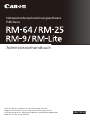 1
1
-
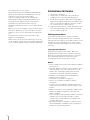 2
2
-
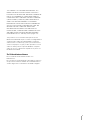 3
3
-
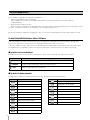 4
4
-
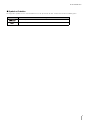 5
5
-
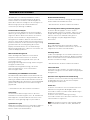 6
6
-
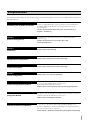 7
7
-
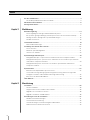 8
8
-
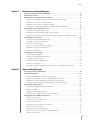 9
9
-
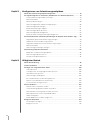 10
10
-
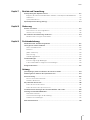 11
11
-
 12
12
-
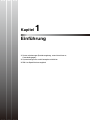 13
13
-
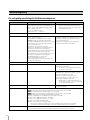 14
14
-
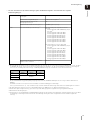 15
15
-
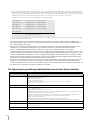 16
16
-
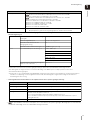 17
17
-
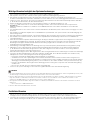 18
18
-
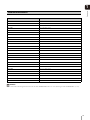 19
19
-
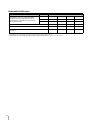 20
20
-
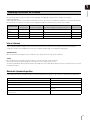 21
21
-
 22
22
-
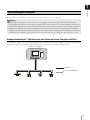 23
23
-
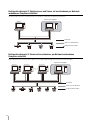 24
24
-
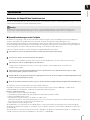 25
25
-
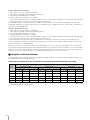 26
26
-
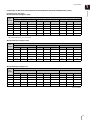 27
27
-
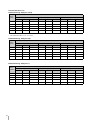 28
28
-
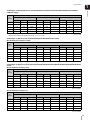 29
29
-
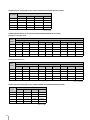 30
30
-
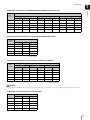 31
31
-
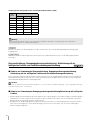 32
32
-
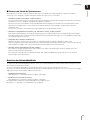 33
33
-
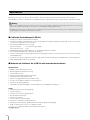 34
34
-
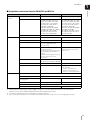 35
35
-
 36
36
-
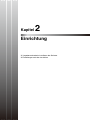 37
37
-
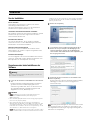 38
38
-
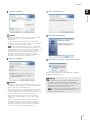 39
39
-
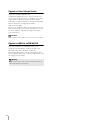 40
40
-
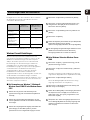 41
41
-
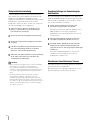 42
42
-
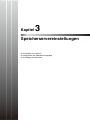 43
43
-
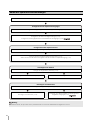 44
44
-
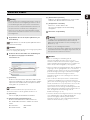 45
45
-
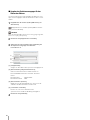 46
46
-
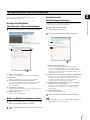 47
47
-
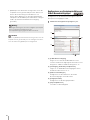 48
48
-
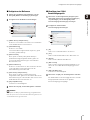 49
49
-
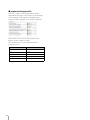 50
50
-
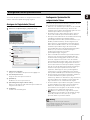 51
51
-
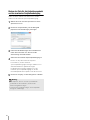 52
52
-
 53
53
-
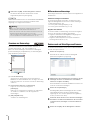 54
54
-
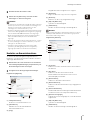 55
55
-
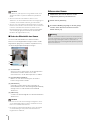 56
56
-
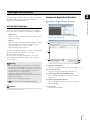 57
57
-
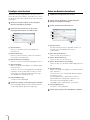 58
58
-
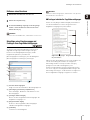 59
59
-
 60
60
-
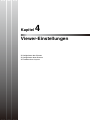 61
61
-
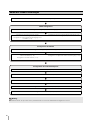 62
62
-
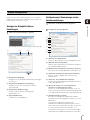 63
63
-
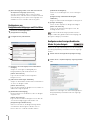 64
64
-
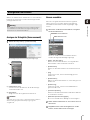 65
65
-
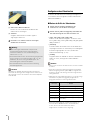 66
66
-
 67
67
-
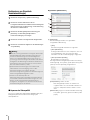 68
68
-
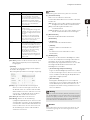 69
69
-
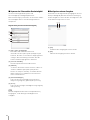 70
70
-
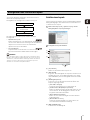 71
71
-
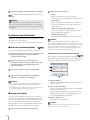 72
72
-
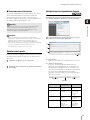 73
73
-
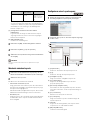 74
74
-
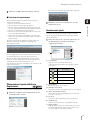 75
75
-
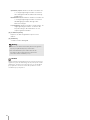 76
76
-
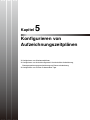 77
77
-
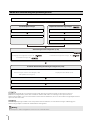 78
78
-
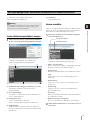 79
79
-
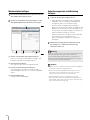 80
80
-
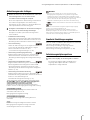 81
81
-
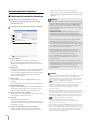 82
82
-
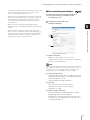 83
83
-
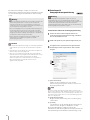 84
84
-
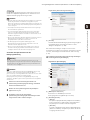 85
85
-
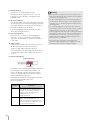 86
86
-
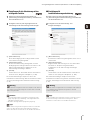 87
87
-
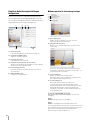 88
88
-
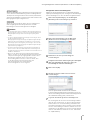 89
89
-
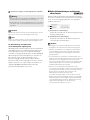 90
90
-
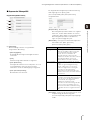 91
91
-
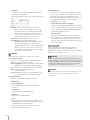 92
92
-
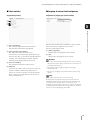 93
93
-
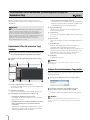 94
94
-
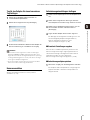 95
95
-
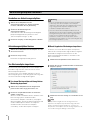 96
96
-
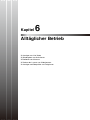 97
97
-
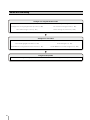 98
98
-
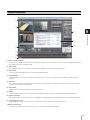 99
99
-
 100
100
-
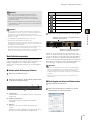 101
101
-
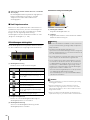 102
102
-
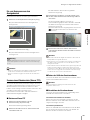 103
103
-
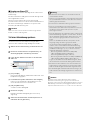 104
104
-
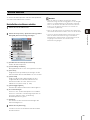 105
105
-
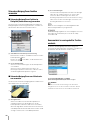 106
106
-
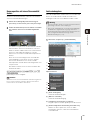 107
107
-
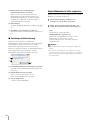 108
108
-
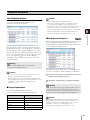 109
109
-
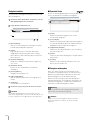 110
110
-
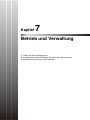 111
111
-
 112
112
-
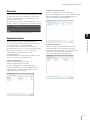 113
113
-
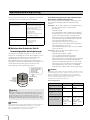 114
114
-
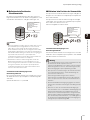 115
115
-
 116
116
-
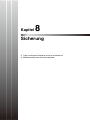 117
117
-
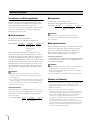 118
118
-
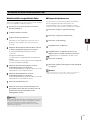 119
119
-
 120
120
-
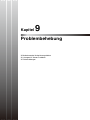 121
121
-
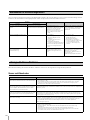 122
122
-
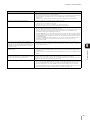 123
123
-
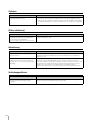 124
124
-
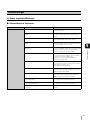 125
125
-
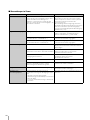 126
126
-
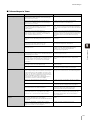 127
127
-
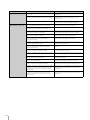 128
128
-
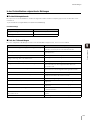 129
129
-
 130
130
-
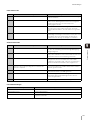 131
131
-
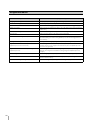 132
132
-
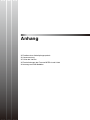 133
133
-
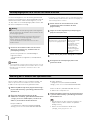 134
134
-
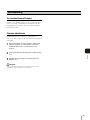 135
135
-
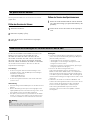 136
136
-
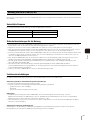 137
137
-
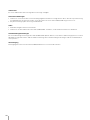 138
138
-
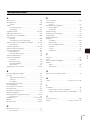 139
139
-
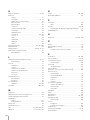 140
140
-
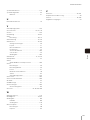 141
141
-
 142
142
Verwandte Artikel
-
Canon VB-H730F Benutzerhandbuch
-
Canon VB-S905F Bedienungsanleitung
-
Canon VB-H610VE Bedienungsanleitung
-
Canon ME20F-SHN Bedienungsanleitung
-
Canon ME20F-SHN Bedienungsanleitung
-
Canon VB-M620VE Bedienungsanleitung
-
Canon ME20F-SHN Bedienungsanleitung
-
Canon VB-R11 Bedienungsanleitung
-
Canon VB-S910F Benutzerhandbuch
-
Canon VB-R11 Bedienungsanleitung
Andere Dokumente
-
Abus 4043158186161 Bedienungsanleitung
-
Axis Communications Q7401 Benutzerhandbuch
-
Axis 0202-240 Datenblatt
-
MPMan FIESTA² Bedienungsanleitung
-
Vicon SVFT-P22 Bedienungsanleitung
-
Samsung WB2100 Benutzerhandbuch
-
Infocus INA-PTZ-4 Benutzerhandbuch
-
LevelOne FCS-9104 Datenblatt
-
Vicon Kollector Strike DVR Schnellstartanleitung